Powiem szczerze, nie wiem czy poradnik ten się komuś przyda, ale go napisze. Może akurat ktoś nie wie :)
Na samym początku chciałbym podziękować użytkownikowi @geekmode, ponieważ troszeczkę się na nim wzorowałem, lecz nagrałem już wcześniej film jak ustawić alerty, lecz postanowiłem, że post też się przyda! Link do artykułu tego użytkownika: https://steemit.com/pl-artykuly/@geekmode/dlive-jak-rozpoczac-prowadzenie-transmisji-na-zywo-przewodnik-krok-po-kroku
(Link do wszystkich zdjęć użytych w artykule: https://imgur.com/a/47VvZ2G)
🔑 Przechodząc do głównego tematu.
Alerty, chat itp. rzeczy są bardzo ważną funkcją na streamach, ponieważ dzięki nim można podziękować widzowi za upvote'a, followa lub po prostu mieć chat w OBS i na drugim monitorze go czytać.
Są dwie strony godne polecenia. Od nas zależy czy wybierzemy tą pierwszą, czy tą drugą. Zawsze również możemy mieć dwie naraz. Dzięki czemu mamy więcej funkcji.
❓ To jakie mamy strony?
Także tak:
- https://zygmunt.pro/apps/dcr/ - świetne alerty za upvotea, chat ze skórkami, licznik followersów, komentarze ze steemit i przewijająca się animowana lista upvoterów. Unikatowe ID, czyli nie trzeba nowych linków kopiować, wystarczy odświeżyć w OBS'ie. Na dodatek polski twórca @zygibo którego polecam!
- http://dunite.tools/ - alerty za upvotea, cel followersów (czyli można ustawić cel ile chcesz zdobyć followersów wraz z postępem procentowym), licznik followersów jak i upvoteów. Unikatowe ID, czyli nie trzeba nowych linków kopiować, wystarczy odświeżyć w OBS'ie..
💻 Przechodząc do pierwszej strony.
Na początek zacznę od strony użytkownika @zygibo.
1. Wypełniamy stronę tak:
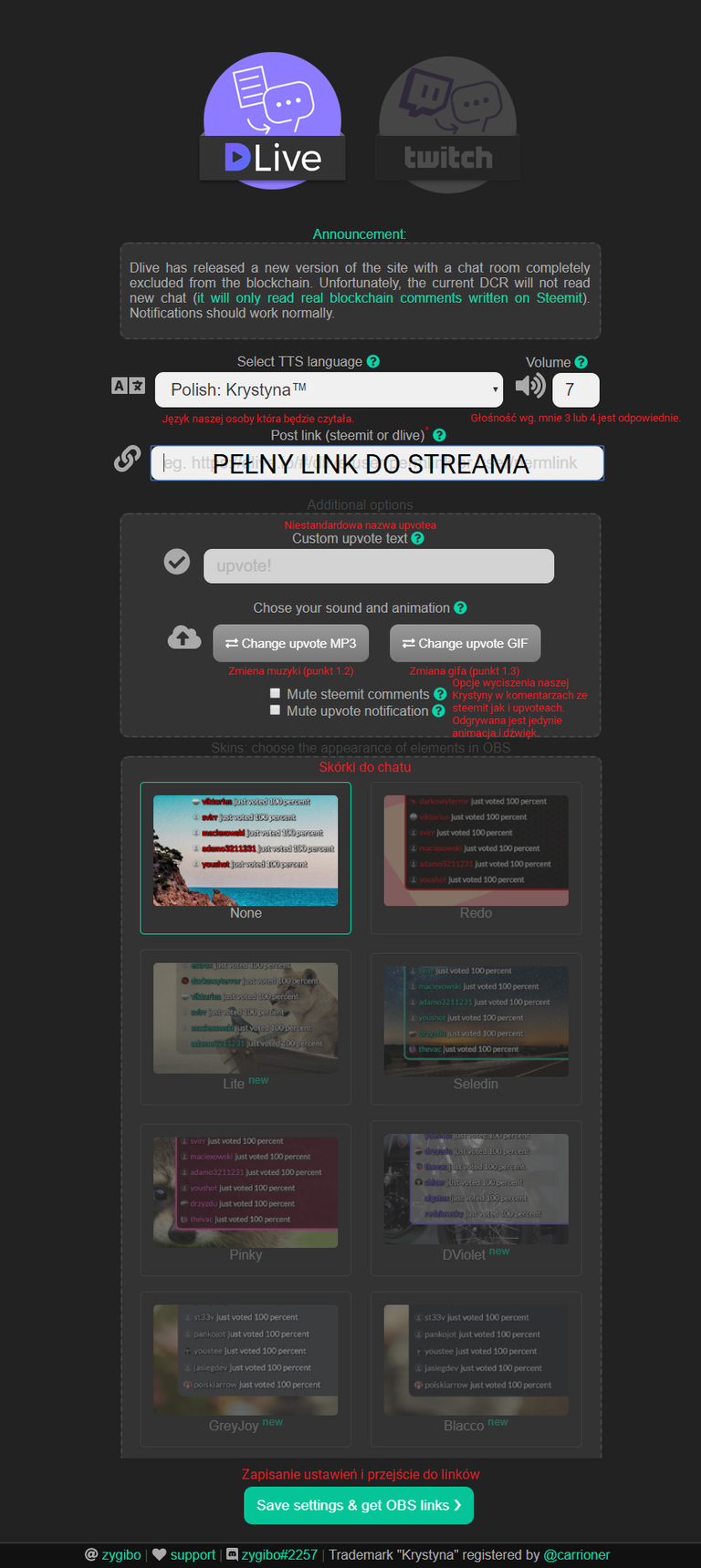
1.2 Zmiana dźwięku nie jest obowiązkowa lecz jeżeli ktoś chce plik powinien być krótki i w mp3.
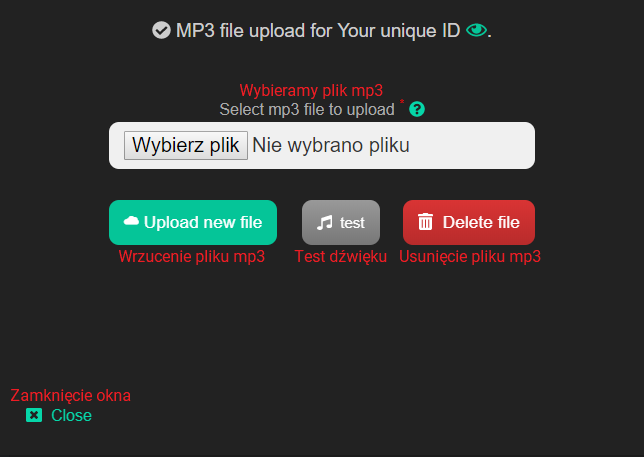
1.3 Zmiana GIFa wyświetlanego przy upvotecie, pamiętaj aby plik był w formacie .gif!
<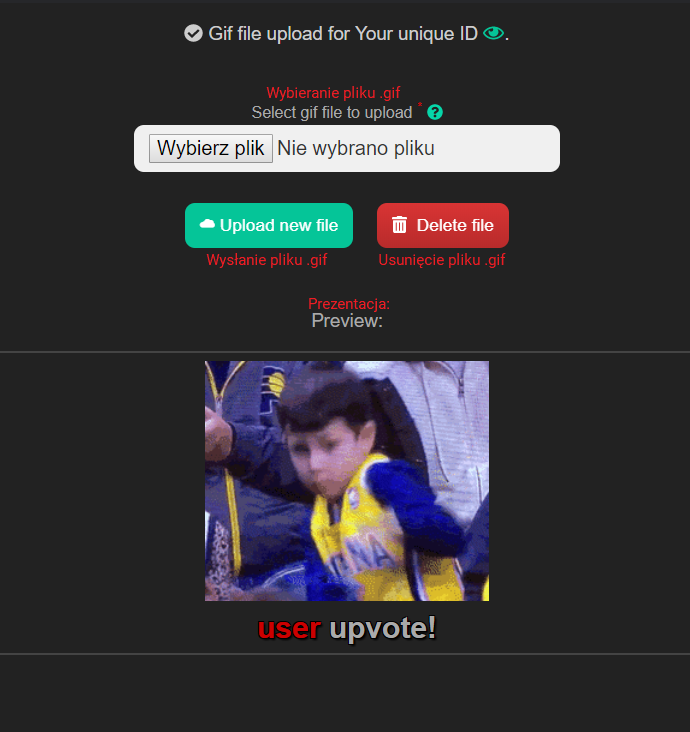
2. Linki i ustawianie wszystkie w OBSie.
Po kliknięciu Save setting & get OBS links wylądujemy na stronie, która wygląda tak:
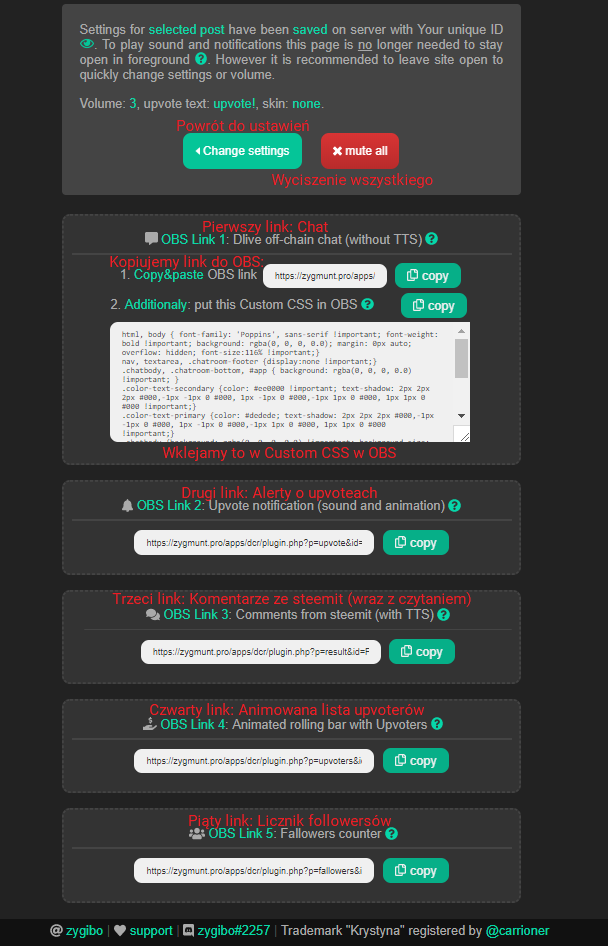
Wchodzimy w OBSa i dodajemy w źródła obrazu, przeglądarkę. Uzupełniamy ją dla poszczególnych funkcji tak:
- Chat:
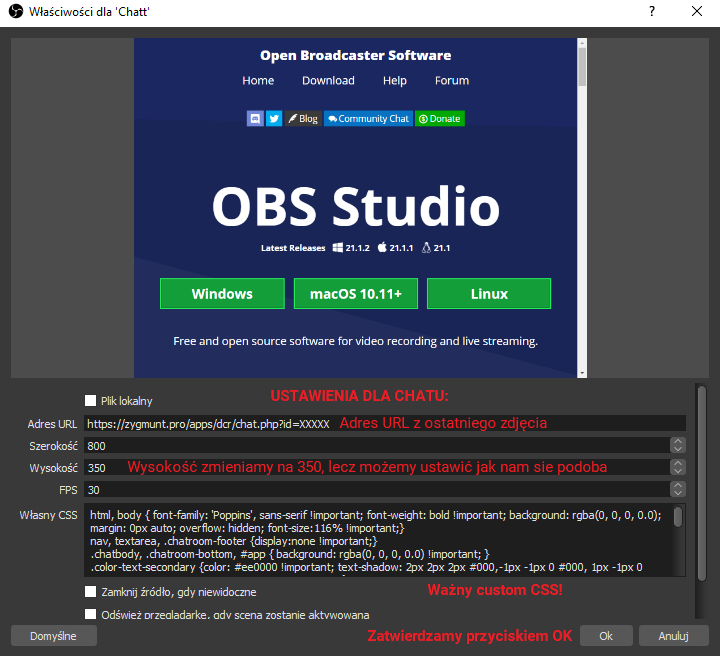
- Alerty o upvoteach:
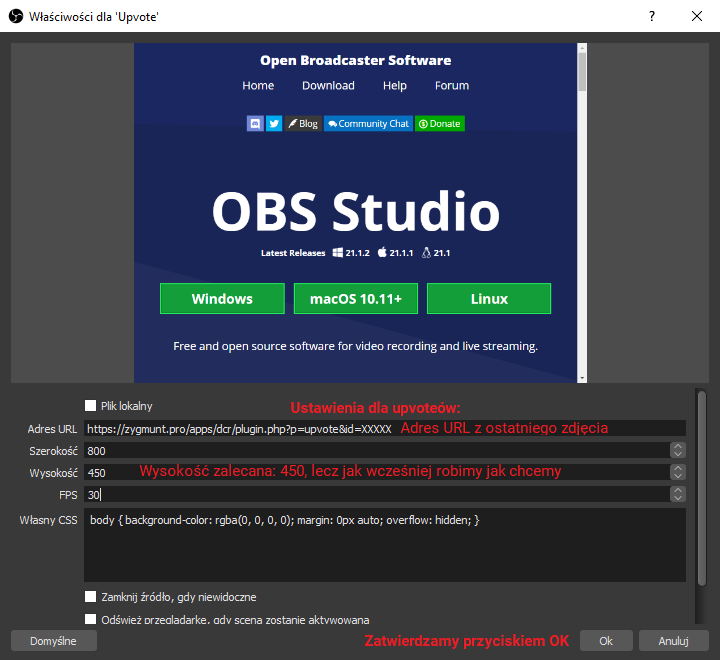
- Komentarze ze steemit:
Robimy tak samo jak upvotey, czyli wklejamy link i zmieniamy wysokość, lecz zalecana wysokość w tym przypadku to 300.
- Animowana lista upvoterów:
W tym przypadku musimy sprawdzić szerokość obrazu jaką mamy ustawioną w OBSie. U mnie to 1920, więc taką ustawiam też przy animowanej liście. Robimy jak poprzednio jedynie wklejamy inny link.
- Licznik followersów:
Tutaj zalecana szerokość to 170, a wysokość to 100. Robimy jak poprzednio jedynie wklejamy inny link.
👍🏼 Tak powinna wyglądać gotowa scena:
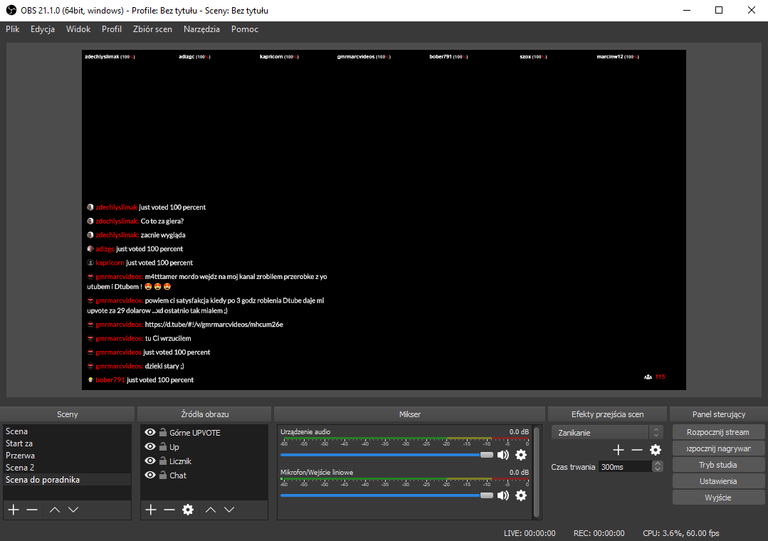
Jedyne czego mi brakuje to komentarzy ze steemit.
💻 Ahoj druga strono!
Po wytłumaczeniu wam strony zygmunt.pro, czas na dunite.tools!
1. Wchodzimy na strone dunite.tools i logujemy się przez steemconnect.
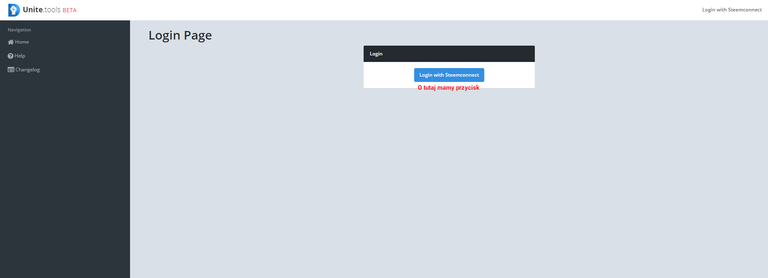
2. Po zalogowaniu widzimy tą stronę, lecz nas interesuje prawy górny róg, klikamy w nasz nick i rozwija się menu:
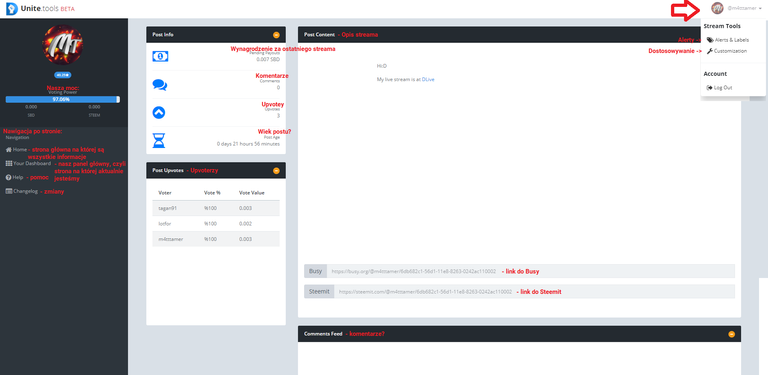
3. Przechodzimy do Customization i uzupełniamy według własnych potrzeb:
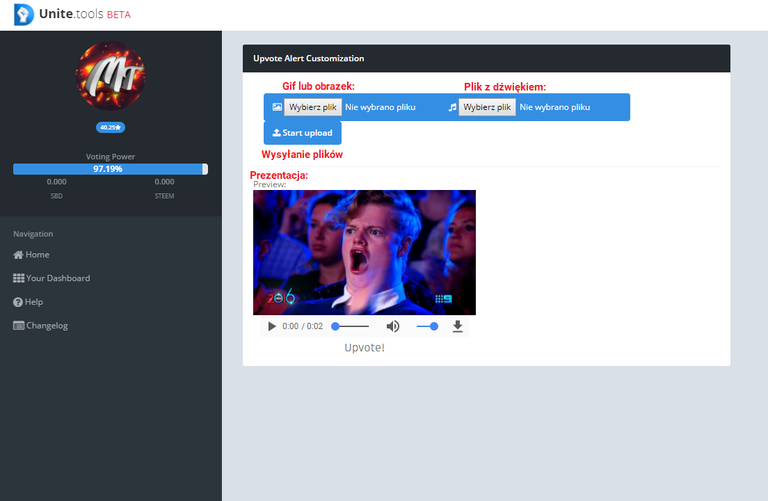
4. Po uzupełnieniu rozwijamy menu i przechodzimy do Alerts & Labels:
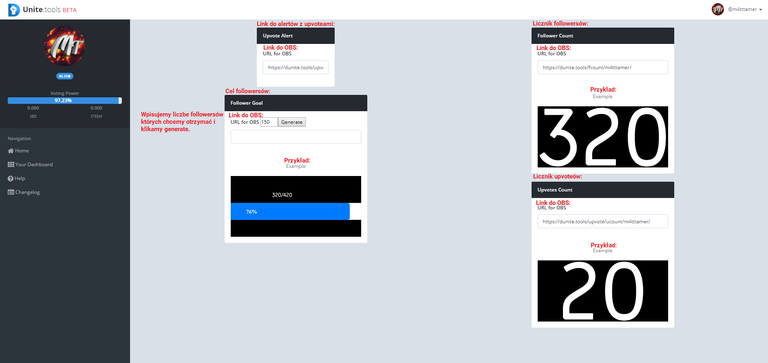
5. Uzupełniamy OBS dokładnie tak samo jak w poprzedniej stronie, lecz tutaj nie mamy zalecanej ani wysokości ani szerokości, więc możemy zostawić standardowo lub ustawić jak chcemy.
👍🏼 Tak powinna wyglądać gotowa scena:
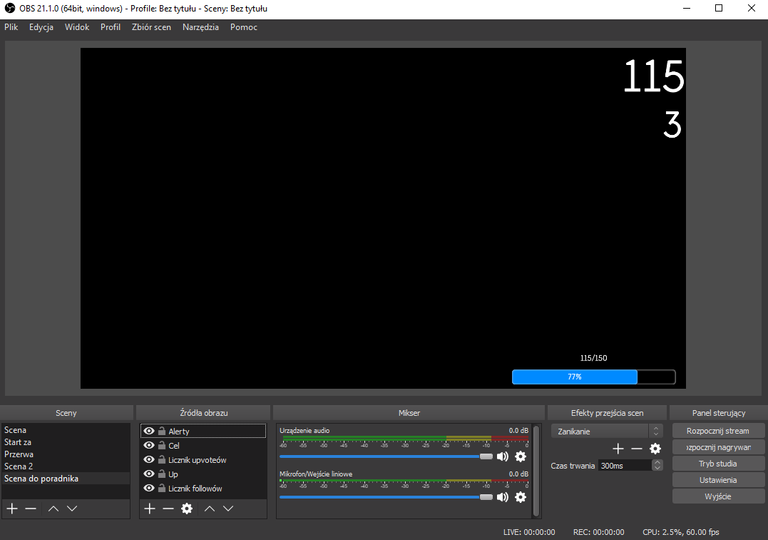
👨🏼💻 Na koniec:
Pamiętajcie, że warto pomieszać te strony i na przykład dać cel followersów od DUnite jak i chat od zygmunt.pro. Wtedy wszystko wygląda ładniej i jest lepiej.
Jeszcze raz bardzo chcę podziękować @geekmode za zachęcenie mnie do stworzenia tego poradnika jak i podziękować twórcom tych stron:
- @zygibo - za stworzenie strony https://zygmunt.pro/apps/dcr/
- @DUnite - for creating a website https://dunite.tools/
Pozdrawiam.
super poradnik poleciał + :)
Bardzo dziękuje :)
SUPER przydatne ! dzięki ;)
Nie ma za co :D
Że Ci się chciało :)
Nudziło mi się akurat :P
I pyk upvote :)
I pyk dziękuje :D
Tego mi trzeba było. Dzięki wielkie!
Nie ma za co!
Dobry poradnik, wiec like i subksrybcja
Tego mi było trzeba. Teraz moje streamy będą jakoś wyglądać :) dzięki